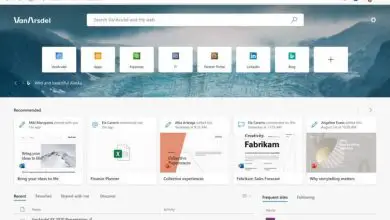Come correggere gli errori di Windows Update quando non aggiornerà Windows 10
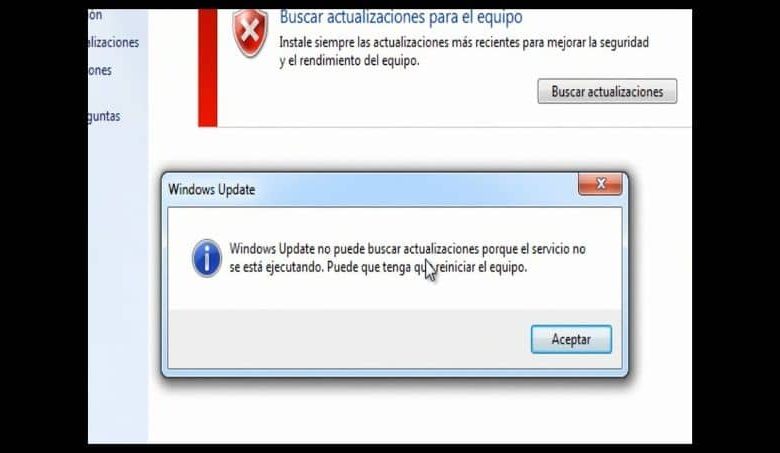
Windows 10 ci presenta un volto nuovo, migliorato e con tantissime aggiunte che ti lasceranno a bocca aperta. Ma mantiene anche quegli strumenti che hanno funzionato per tutti questi anni. E stiamo parlando di Windows Update, che attraverso di esso possiamo aggiornare il nostro sistema. Ma cosa succede quando abbiamo problemi e vogliamo correggere gli errori di Windows Update quando non aggiorna Windows 10.
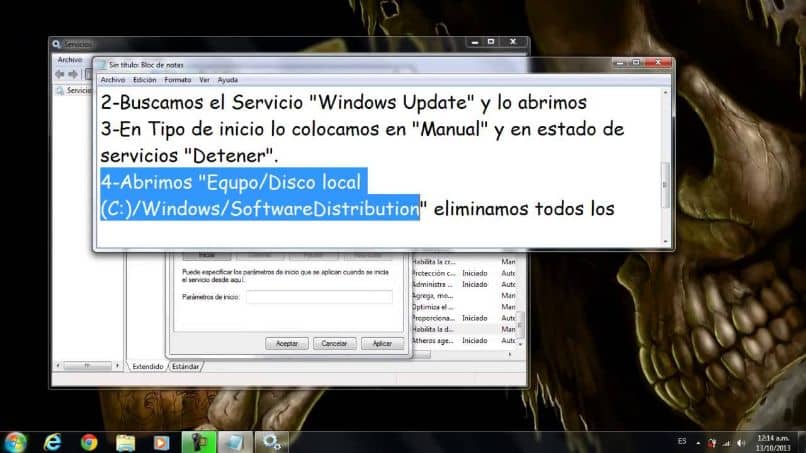
Questo può essere un vero mal di testa e ancora di più quando non sappiamo cosa fare per porvi rimedio. Poiché tutto questo processo viene eseguito automaticamente e in background, il che significa che funziona mentre stiamo svolgendo qualsiasi altra attività. Ma questo può significare che dobbiamo interromperlo per riavviare il computer.
Fortunatamente, ci sono questi articoli educativi, che ci mostrano le possibili soluzioni e come correggere questi errori. E la cosa migliore è che sono molto semplici da fare, purché seguiamo le istruzioni fornite. E potresti renderti conto che eseguire operazioni come la creazione di un collegamento a Windows Update non avrà grosse complicazioni.
Come correggere gli errori di Windows Update quando non aggiornerà Windows 10
Quando parliamo di aggiornamenti, intendiamo che devono correggere alcuni guasti esistenti nel sistema e incorporare nuove funzioni.
Questo per consentire un miglioramento del sistema operativo. Ma si scopre che a volte questo non funziona così e finiamo per affrontare un vero calvario, ma di seguito ti forniremo diversi metodi che puoi applicare per correggere questi errori.
Il primo metodo da utilizzare è incluso nel sistema operativo ed è lo strumento di risoluzione dei problemi di Windows 10 di Windows Update.
Per poterci accedere, andremo sull’icona di Windows e da lì selezioneremo il Pannello di controllo. Ci viene mostrata una finestra con un gran numero di opzioni per regolare la configurazione dell’apparecchiatura.
E in questa finestra, sceglieremo l’opzione Risoluzione dei problemi, ora verremo portati in un’altra finestra e in essa faremo clic sull’opzione Risolvi i problemi con Windows Update. E ora ci verrà mostrata una casella con la procedura guidata, dove faremo clic sull’opzione Avanti e il processo di analisi inizierà e cercherà il problema per correggerlo.
È importante fare clic su Opzioni avanzate e selezionare la casella Applica riparazioni automatiche. In questo modo, se lo strumento rileva un errore, lo correggerà automaticamente e non sarà necessario il nostro intervento. E voilà, questo è il primo modo in cui dobbiamo risolvere il problema, in caso contrario, possiamo fare il secondo metodo.
Metodi per correggere gli errori di Windows Update quando Windows 10 non si aggiorna
Naturalmente, lo faremo nei casi in cui il risolutore non è stato in grado di correggere il problema. Spegneremo il PC e lo avvieremo in modalità provvisoria, lo faremo come segue premendo il pulsante di accensione sul computer, premeremo il tasto F8, fino a quando non verrà visualizzato un menu e sceglieremo Modalità sicura.
Una volta avviato Windows, accederemo al prompt dei comandi e lì inseriremo il seguente comando net stop wuauserv e in questo modo Windows Update si fermerà. Ora andremo al seguente indirizzo C: \ Windows \ SoftwareDistribution e procederemo alla cancellazione di tutti i file che vi sono contenuti.
Il prossimo passo sarà inserire nuovamente il prompt dei comandi e inserire il seguente comando net start wuauserv in modo che Windows Update avvii nuovamente il suo servizio. Quello che abbiamo appena fatto è interrompere il servizio Windows Update, svuotare la cache e riavviare il servizio.
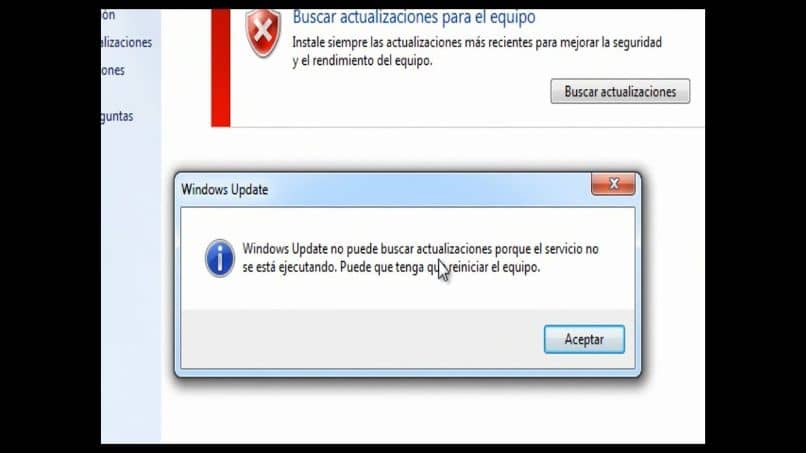
Questi sono uno dei metodi più utilizzati per correggere questi tipi di errori che di solito si verificano all’arresto di Windows Update. E in questo modo ti insegniamo un prezioso tutorial che eviterà grattacapi e ti aiuterà a risolvere gli errori di Windows Update quando Windows 10 non si aggiorna.